Umetanje ili brisanje redova i kolona
Primenjuje se na
Umetnite i izbrišite redove i kolone da biste bolje organizovali radni list.

Napomena: Microsoft Excel ima sledeća ograničenja za kolone i redove: 16.384 kolona po širini sa 1.048.576 redova po visini.
Umetanje ili brisanje kolone
-
Izaberite bilo koju ćeliju unutar kolone, a zatim idite na Početna > Umetni > Umetanje kolona lista ili Izbriši kolone lista.
-
Druga mogućnost, kliknite desnim tasterom miša na vrh kolone, a zatim izaberete stavku Umetni ili Izbriši.
Umetanje ili brisanje reda
-
Izaberite bilo koju ćeliju u redu, a zatim idite na početnu Početna > Umetni > Umetni redove lista ili Izbriši redove lista.
-
Druga mogućnost, kliknite desnim tasterom miša na broj reda, a zatim izaberete Umetni ili Izbriši.
Opcije oblikovanja
Kada izaberete red ili kolonu na koje je primenjeno oblikovanje, to oblikovanje će biti preneto u novi red ili kolonu koju umetnete. Ako ne želite da se oblikovanje primeni, možete da izaberete dugme Umetni opcije nakon što umetnete i izaberete jednu od opcija na sledeći način:
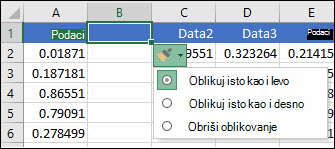
Ako dugme Opcije umetanja nije vidljivo, idite na Datoteka > Opcije > Napredno > u grupi Iseci, kopiraj i nalepi , izaberite Prikaži dugme Opcije umetanja.
Umetni redove
Da biste umetnuli jedan red: Kliknite desnim tasterom miša na ceo red iznad kojeg želite da umetnete novi red, a zatim izaberite Umetni redove.
Da biste umetnuli više redova: Izaberite isti broj redova iznad kojih želite da dodate nove. Kliknite desnim tasterom miša na selekciju, a zatim izaberite Umetni redove.
Umetni kolone
Da biste umetnuli jednu kolonu: Kliknite desnim tasterom miša na celu kolonu desno od mesta na koje želite da dodate novu kolonu, a zatim izaberite stavku Umetni kolone.
Da biste umetnuli više kolona: Izaberite isti broj kolona desno od mesta na koje želite da dodate nove. Kliknite desnim tasterom miša na selekciju, a zatim izaberite stavku Umetni kolone.
Brisanje ćelija, redova ili kolona
Ako vam ne trebaju postojeće ćelije, redovi ili kolone, evo kako da ih izbrišete:
-
Izaberite ćelije, redove ili kolone koje želite da izbrišete.
-
Kliknite desnim tasterom miša, a zatim izaberite odgovarajuću opcijubrisanja, na primer Pomeri ćelije nagore, Pomeri ćelije nalevo, Ceo red ili Celu kolonu.
Kada izbrišete redove ili kolone, drugi redovi ili kolone se automatski pomeraju nagore ili nalevo.
Savet: Ako se predomislite odmah nakon što ste izbrisali ćeliju, red ili kolonu, samo pritisnite kombinaciju tastera Ctrl+Z da biste je vratili u prethodno stanje.
Umetnite ćelije
Da biste umetnuli jednu ćeliju:
-
Kliknite desnim tasterom miša na ćeliju iznad koje želite da umetnete novu ćeliju.
-
Izaberite stavku Umetanje, a zatim izaberite stavku Pomeri ćelije nadesnoili Pomeri ćelije nadole.
Da biste umetnuli više ćelija:
-
Izaberite isti broj ćelija iznad kojih želite da dodate nove.
-
Kliknite desnim tasterom miša na izbor, a zatim izaberite stavku Umetni> Pomeri ćelije nadesno ili Pomeri ćelije nadole.
Potrebna vam je dodatna pomoć?
Možete uvek da postavite pitanje stručnjaku u Excel Tech zajednici ili da potražite pomoć u Zajednicama.










